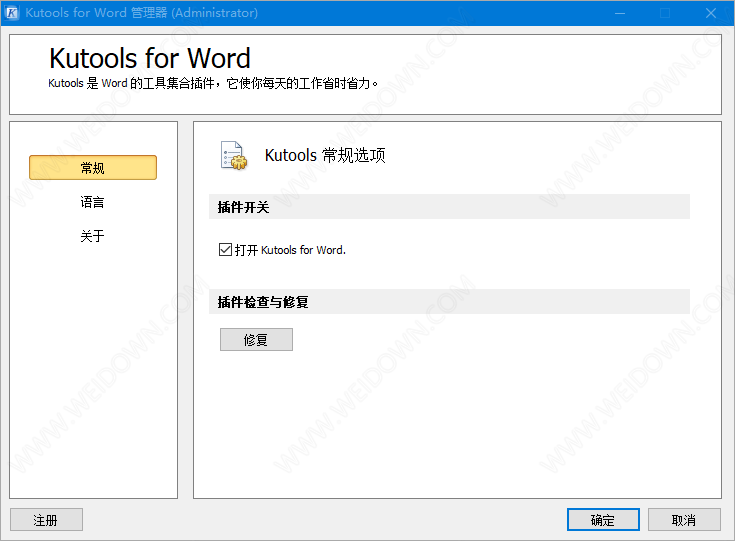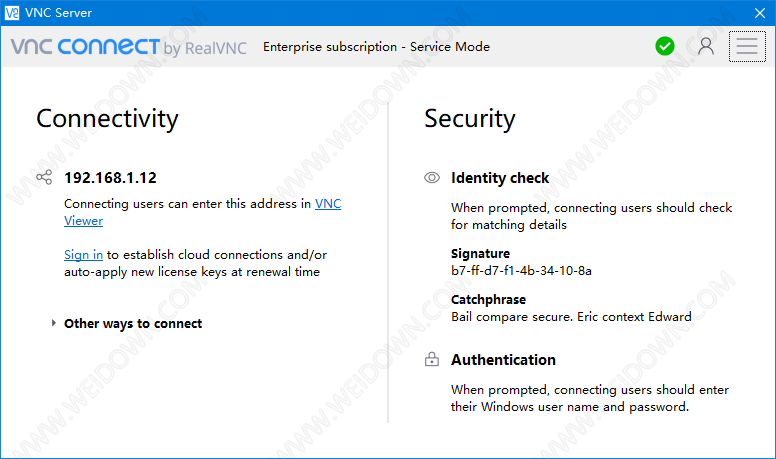WTG辅助工具 windows to go辅助工具 v3.7 (XP用户最后可用版本)
介绍Windows To Go技术
Windows 有一项相当吸引人的神奇功能——“Windows To Go”,它可以让你将 Windows 完整安装到U盘、移动硬盘等便携设备上,并且知识兔能随处在不同的电脑硬件上直接运行,知识兔让系统可以随身携带!简单说来,这功能就是制作“在U盘上运行的 Windows”,知识兔让你的Windows带着走!它不是神马精简版,也不是 WinPE,而是货真价实完完整整的 Windows 操作系统,和正常安装的没有任何区别。虽然U盘、移动硬盘的性能比一般的硬盘安装要差点,但它带来了史无前例的便携性。
目前支持从优盘运行的操作系统
Windows7、Windows 8、Windows8.1、Windows 10、Windows Server 2012、Windows Server 2012 R2
推荐使用Win10 TH2企业版,知识兔可以避免很多问题。
注意事项:
注意:程序路径中尽量不要有中文!
自Windows To Go辅助工具3.2.6版本开始,XP/VISTA/WIN7系统运行需要安装.NET FRAMEWORK 4/4.5.2支持的优盘
至少16G容量优盘或移动硬盘,这里介绍了哪些优盘适合制作
下面是制作Windows To Go的具体步骤:
一、准备工作
1.系统iso文件,如果知识兔之前没下载的话,推荐下载Win10 1703。
2.虚拟光驱或解压软件(本机WIN8及以上系统不需要,WIN7系统推荐:使用魔方虚拟光驱)
3.制作程序WTG辅助工具
注意事项:
1.本程序与电脑管家不兼容,须卸载后再使用。
2.不建议在虚拟机环境下运行。
3.尽量不要将程序放在中文目录下。
4.不推荐安装Windows 7 系统,任何OEM版本和90天试用版都不推荐使用!(如果知识兔使用ESD文件,需要提前解密)
二、开始制作
1.知识兔将Win系统镜像加载至虚拟光驱
方法一:
Win8及以上系统,知识兔双击打开ISO文件即可加载。
方法二:魔方虚拟光驱(适用于WIN7 XP系统)
1)知识兔点击加载镜像

2)选择下载的Win镜像文件

2.知识兔打开WTG辅助工具,单击“点此选择….文件”文字

选择虚拟光驱中sources文件夹中的install.wim

3.选择移动磁盘
如果知识兔优盘没有出现在列表中,可在右键菜单中选择手动选择

4.选择模式及高级选项。
一般情况不需要修改,具体作用可知识兔点击程序上的问号按钮查看。
注意:
1)如果知识兔您的优盘在计算机中被识别为可移动磁盘,只能使用VHD、VHDX模式。
2)如果知识兔您使用2015年MAC电脑,请勾选UEFI+GPT制作,如果知识兔您的优盘不支持此模式,请参照论坛相关教程制作。
5.知识兔点击创建按钮开始制作
再次确认所选择的优盘

耐心等待,大约需要几分钟或者几十分钟,与优盘速度有关,如果知识兔制作时间超过半小时,您的优盘很可能不适合制作Windows To Go。
等到弹出完成提示框。

完成!!!
三、重启电脑进入系统
1.重新启动电脑,知识兔设置优盘启动
如果知识兔您不知道如何设置优盘启动,请知识兔点击查看bios设置教程
下载仅供下载体验和测试学习,不得商用和正当使用。